Rumah >masalah biasa >Bagaimana untuk menambah komputer ini pada desktop dalam Windows 10
Bagaimana untuk menambah komputer ini pada desktop dalam Windows 10
- PHPzke hadapan
- 2023-07-19 16:01:061780semak imbas
Komputer ini adalah nama baharu komputer saya Tetapan lalai pada win10 tidak dipaparkan pada desktop Pengguna perlu memasukkan Komputer Saya daripada fail perpustakaan, jadi ramai pengguna merasa sangat menyusahkan dan mahu memaparkannya pada desktop. Tetapkan bendera ini, bagaimana untuk menetapkannya, pengguna boleh menetapkannya dalam antara muka pengguna Seterusnya ialah kaedah sebenar menambah komputer ini ke desktop dalam Windows 10 untuk membantu semua orang menyelesaikan situasi ini.
Apa yang perlu dilakukan jika Windows 10 menambahkan komputer ini pada desktop
1 Mula-mula, klik kanan ruang kosong pada skrin desktop untuk membuka "Pemperibadian".
2. Pilih tema daripada menu di sebelah kiri, dan kemudian klik "Tetapan Ikon Desktop".
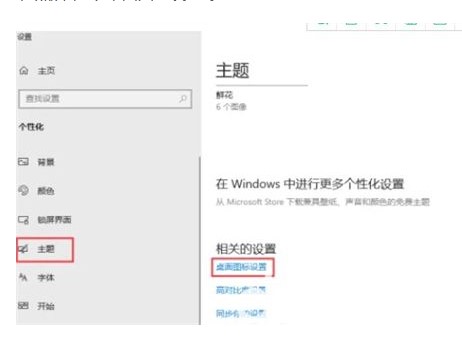
3. Kotak dialog tetapan ikon desktop akan dipaparkan. Pilih kotak semak "Komputer" dan tekan butang "OK".
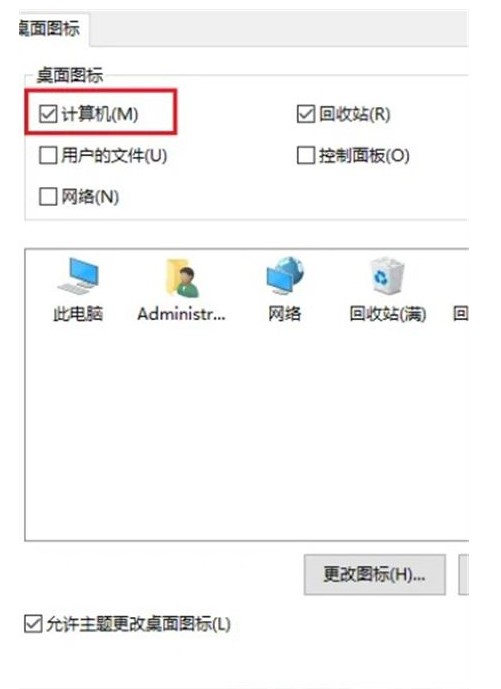
4 Itu sahaja. Kini anda boleh melihat "PC ini" dipaparkan pada skrin desktop anda.
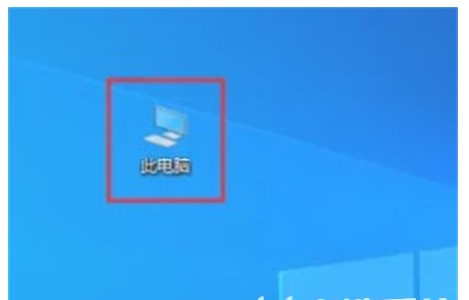
Di atas adalah pengenalan tentang cara menambah komputer ini ke desktop dalam Windows 10. Saya harap ia dapat membantu semua.
Atas ialah kandungan terperinci Bagaimana untuk menambah komputer ini pada desktop dalam Windows 10. Untuk maklumat lanjut, sila ikut artikel berkaitan lain di laman web China PHP!

